În fereastra Inspector clipuri, selectați „direcția inversă“ și apoi faceți clic pe „Finish“.
După aceea, clipul va fi redat în proiectul în direcția opusă.
Rabbit, spre stanga. Redarea clipului este inversată, sau inversat și accelerată.
Turtle, spre stânga. Redarea clipului este inversată și încetinit.
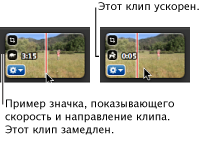
Aplicați un efect de reîncadrare crește ușor durata proiectului, deoarece reluarea reprodus în plus față de clipul video original.
Selectați "Clip"> "Reluarile"> [procent]. Menu „Clip“ într-un bar gri deschis în partea de sus a ecranului.
Procentul indică viteza de redare repetată. De exemplu, valoarea de 50% înseamnă că rata de repetiție a jumătate din viteza clip original. clip repetabil este afișat în browser după ce proiectele clip originale.
Dacă tranziții automate și titluri pornite, acestea ar trebui să fie închise. Faceți clic pe „tranzițiile automate dezactivare“ în caseta de dialog. Dacă mai târziu, trebuie să le activați, faceți clic pe meniul „Fișier“> „Titlul proiectului“, și apoi faceți clic pe „Adăugați automat tranziții și titluri.“
Pentru a șterge un titlu, selectați panoul „Reluarile“ în proiectele de browser (selectat panou printr-un cadru galben) și apăsați tasta Delete.
Redați efectul prin plasarea Cursorul de redare (linia roșie verticală) în orice loc înainte de începerea efectului în browser-ul de proiect și apoi apăsând bara de spațiu.
Apăsați din nou bara de spațiu pentru a opri redarea.
Pentru a anula efectul de repetare de afișare, selectați clipul repetat în browser Project, și apăsați tasta Delete.
Utilizarea efectului de derulare înapoi crește ușor înapoi durata proiectului, ca un clip rebobinat joacă, în plus față de clipul video original, deși la o rată mai mare.
Selectați "Clip"> "Rewind".
Această funcție inserează un clip REWINDS (reproduse de 4 ori mai rapid) după clipul video original, și o altă copie a clipului original.
Dacă tranziții automate și titluri pornite, acestea ar trebui să fie închise. Faceți clic pe „tranzițiile automate dezactivare“ în caseta de dialog. Dacă mai târziu, trebuie să le activați, faceți clic pe meniul „Fișier“> „Titlul proiectului“, și apoi faceți clic pe „Adăugați automat tranziții și titluri.“
Redați efectul prin plasarea Cursorul de redare (linia roșie verticală) în orice loc înainte de începerea efectului în browser-ul de proiect și apoi apăsând bara de spațiu. Apăsați din nou bara de spațiu pentru a opri redarea.
Pentru a anula efectul rebobinarea înapoi, selectați clipul rebobinate și o copie a clipului original în Browser Project, și apăsați tasta Delete.